如何在桌面. 如何在win10桌面上显示我的电脑
更新时间:2024-02-23 10:02:04作者:xiaoliu
在日常使用电脑的过程中,我们经常需要快速访问一些常用的文件和程序,而Windows 10操作系统为我们提供了一个方便的方式,即在桌面上显示我的电脑图标。通过在桌面上添加这个图标,我们可以快速打开文件资源管理器,方便地管理和访问电脑中的各类文件和文件夹。接下来我将为大家详细介绍如何在Win10桌面上显示我的电脑,让我们的操作更加高效便捷。
操作方法:
1.首先,我们可以看到桌面上面没有我的电脑。

2.我们在桌面空白处点击右键,选择“个性化”。
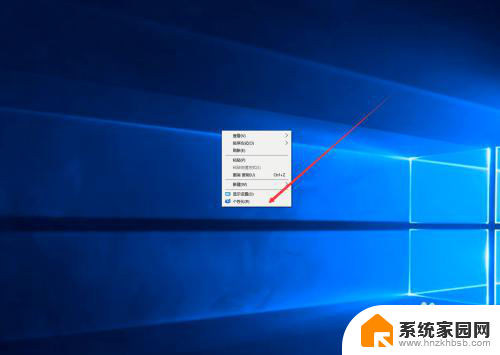
3.然后我们可以看到左侧有一个“主题”,这里我们选择。
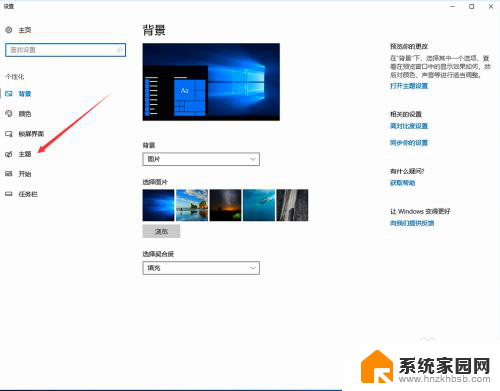
4.我们找到相关设置,然后选择“桌面图标设置”,如图示。

5.在如图示位置,将“计算机”勾选,然后点击“应用”--"确定"。
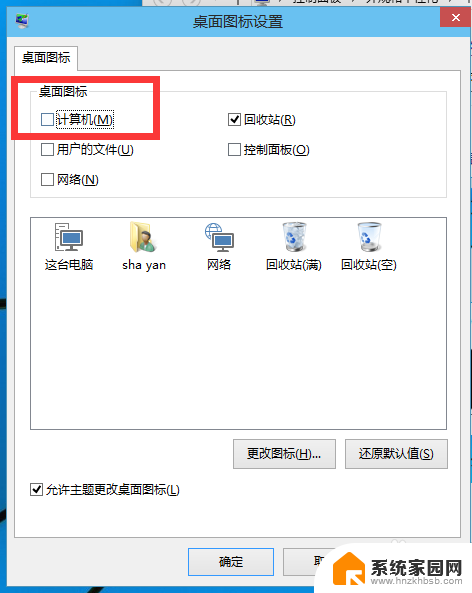
6.我们回到桌面上面,我们可以看到“这台电脑”。已经在桌面上显示出来了,这里不是快捷方式。
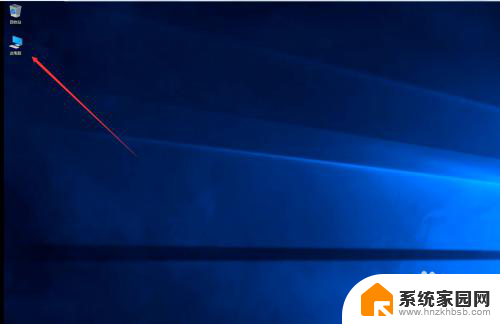
以上是如何在桌面中处理此问题的全部步骤,根据本文的操作指南,您可以轻松快速地解决这个问题,一举成功。















